Как создать электронную почту
Приветствую вас. Если Вы читаете этот пост в моем блоге, это означает что с компьютером Вы еще не совсем подружились. Это не так страшно, как кажется, и любую задачу с компьютером можно решить за 3 минуты при помощи интернета. В этой записи я подробно напишу все способы, как создать электронную почту при помощи всех возможных сервисов (@mail.ru, gmail.com, Яндекс, Укр.нет), какой выбрать, решайте сами.
Пожалуй, один из самых старых сервисов электронной почты, который спустя долгие годы остался бесплатным и постоянно появляются обновления для удобства и безопасности. Лично я зарегистрировал свой первый почтовый ящик в @mail.ru и по сей день, спустя 15 лет использую этот почтовый сервис. За все время, меня ни разу не взломали, и ни одно письмо не пропало. Давайте научимся создавать почтовый ящик:
- Откройте сайт https://mail.ru и нажмите на ссылку в левом окне «Регистрация нового ящика».
- Заполните все поля: имя, фамилия, дата рождения, пол, номер телефона, и выберите желаемый адрес почтового ящика. Если с фантазией туго, можно воспользоваться предложением подбора свободных адресов, как на скриншоте ниже:

После того, как все поля заполнены, нажмите регистрация.
- Далее, вам будет выслано СМС с кодом, который необходимо подтвердить. После ввода нажмите «продолжить».
- Поздравляю. Почтовый ящик успешно зарегистрирован. Теперь у вас есть свой электронный адрес, на который Вы можете принимать почту, документы, осуществлять регистрацию и т.д. Посмотреть его можно в правом верхнем углу:

Кроме того, теперь вам доступны другие проекты @mail, а именно: социальная сеть «мой мир», игры, знакомства, гороскопы и еще куча всего. Получается, для доступа на все проекты необходима всего 1 регистрация. Удобно ведь, согласитесь.
Видео: как это сделать
Что такое электронная почта
Электронная почта или E-Mail — самая старая служба интернета и одно из основных средств общения в Сети. По принципу действия, она во многом схожа с традиционной — бумажной, взяв от неё такие названия: ящик, письмо, доставка и прочее.
К достоинствам электронной версии можно отнести высокую скорость и надёжность доставки писем, простоту использования, возможность передачи текстов и прикреплённых к ним файлов: музыки, видео, картинок.
Главным недостатком являются рекламные рассылки, носящие массовый характер.
Для работы с электронной почтой разработаны специальные протоколы. Обычным пользователям достаточно знать, что они существуют и их необходимо указывать в настройках почтового клиента (программы).
Почтовые программы предназначены для получения и отправки электронных писем. Их удобство состоит в том, что пользователю не нужно каждый раз заходить на сайт почтовой службы, достаточно один раз настроить программу и работать с E-Mail в удобном интерфейсе. К популярным относятся Outlook Express и The Bat.
Для получения писем используется протокол POP3 (Post Office Protocol версии 3) или IMAP (Interactive Mail Access Protocol). Отправка электронной корреспонденции происходит по SMTP-протоколу (Simple Mail Transfer Protocol).
Адрес электронной почты
Электронный адрес (E-mail address) состоит из двух частей, разделённых символом @ — на английском языке читается как «эт», т.е. принадлежит. По-русски, так уж повелось, @ называют «собакой» или «собачкой».
Электронный почтовый адрес может выглядеть так:
- super-star@gmail.com
- ivanov-ivan@yandex.ru
Первая часть адреса может быть любой произвольной, она указывается пользователем. Вторая, после @, доменное имя сервера электронной почты.
Электронный адрес записывается латиницей и в нём недопустимы пробелы. Также, E-mail может включать в себя точку, тире и нижнее подчёркивание, их можно использовать в качестве разделительных знаков в первой половине E-mail.
Кто придумал E-Mail
В начале 70-х годов XX века медленно развивалась сеть ARPANET. В этот период происходило подключение региональных сетей, создающих общую архитектуру ARPANET в региональных и локальных масштабах.
Основная задача состояла в координации групп коллективов, работающих над научно-техническим проектами. Основным назначением Сети стал обмен почтой и файлами проектно-конструкторской документации.
Появление электронной почты можно отнести к 1971 г., тогда была разработана первая почтовая программа. Рэй Томлинсон, программист Bolt Beranek and Newman, придал ей вид обычного почтового конверта, добавив графы «куда» и «кому» к текстовому письму. Также, он ввёл в обиход привычный для нас значок @. Рэй предложил использовать данный символ для разделения полей «кому» и «куда», так как он наверняка не мог бы встретиться ни в имени пользователя, ни в электронном адресе почтового сервера.
Как создать второй почтовый ящик на Яндексе
В любом бесплатном почтовом сервисе вы можете создавать неограниченное количество электронных почтовых ящиков. Почта «Яндекса» – не исключение. Чтобы создать второй почтовый ящик на «Yandex» и пользоваться двумя аккаунтами одновременно, используйте два браузера.
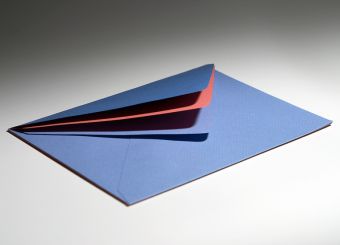
- Как создать второй почтовый ящик на Яндексе
- Как создать почтовый ящик на яндексе
- Как настроить почту на яндексе
В первом браузере, которым вы пользуетесь чаще всего, авторизуйтесь в «Яндекс.Почте» под основной учетной записью.Во втором браузере, например, Internet Explorer, установленном по умолчанию в системе Windows, создайте новый аккаунт в «Яндекс.Почте».Для этого зайдите на почтовый сервер «Яндекса», расположенный по ссылке: http://mail.yandex.ru/. Нажмите на кнопку «Завести почту». На экране возникнет окно регистрации и ее первый шаг. Введите имя, фамилию и желаемый логин в соответствующих полях. Если логин свободен, нажмите кнопку «Дальше».
В следующем шаге придумайте пароль, введите его в специальное поле и дублируйте поле подтверждения. Далее выберите секретный вопрос и впишите на него ответ. После этого, для безопасности аккаунта или в случае потери пароля, вы можете указать ваш главный e-mail и/или номер мобильного телефона для восстановления пароля к почте.Последнее, что нужно сделать, это ввести капчу – символы с картинки внизу страницы. разных браузерах, чтобы каждый раз не выходить из учетной записи и не вводить пару логин-пароль.
Также вы можете собрать письма из второго ящика в первый и из первого во второй. Иными словами, вы можете создать перенаправление писем с одного e-mail на другой. Для этого в аккаунте, которым вы пользуетесь чаще всего, перейдите по ссылке «Настройка» в окне почты.Выберите в окне настроек пункт «Сбор почты с других ящиков», затем введите адрес e-mail и пароль от ящика, с которого вы хотите перенаправлять почту на свой аккаунт, после чего нажмите кнопку «Включить сборщик».
Регистрация почты в Яндексе: создаем почтовый ящик
Чтобы зарегистрироваться, необходимо перейти на главный страницу сайта поисковой системы yandex. В правом верхнем углу находится необходимое окно входа в почту, в нем выбираем кнопку «завести ящик»:
Полезная реклама: посмотрите каталог с бесплатными курсами по it-специальностям, а узнать подробнее об актуальных интернет-профессиях можно тут.

Открывается окно с довольно простыми в понимании строками для заполнения: имя, фамилия, логин (индивидуальное имя пользователя, по которому он и будет входить в электронную почту), пароль, повторение пароля, контрольный вопрос, ответ на контрольный вопрос, номер телефона (необязательно) и набрать текст с картинки.

Имя и фамилия вводятся как с русской, так и с латинской раскладки клавиатуры, так же возможно ввести любые цифры и разнообразные знаки. Имя в дальнейшем будет показываться у получателя Вашего письма.
Логин или индивидуальное имя пользователя должно состоять только из латинских букв, цифр и знаков «.», «-«, но начинаться должно именно с буквы и заканчиваться буквой или цифрой! Вводится лишь имя пользователя, без добавления @yandex.ru. Во время набора логина, сервис яндекс предлагает возможные комбинации для логина в зависимости от введенного Вами имени и фамилии, так же удобно создать логин с использованием номера телефона, индивидульный и легко запоминается.

Пароль необходимо придумать достаточно сложный, чтобы трудно было подобрать такую комбинацию букв, цифр и символов, но при этом достаточно простой, чтобы самому не забыть его (либо записать куда либо). При создании пароля возможно вводить латинские буквы, цифры и любые знаки клавиатуры, при использовании русских букв будет показана ошибка. Текст пароля моментально шифруется в кружки черного цвета, для защиты от посторонних глаз, но с помощью кнопки, справа от строки, можно проявить набранный текст.

При выборе контрольного вопроса, появляется окно с предлагаемыми готовыми вопросами, либо выбрав внизу «задать свой вопрос», появится графа для написания вопроса. Далее необходимо ввести ответ, на заданный вопрос. Эти данные необходимы для восстановления пароля, на случай плохой памяти. Но гораздо удобнее использовать номер телефона — необязательная графа для заполнения, тем более, что услуга бесплатна.

Далее необходимо ввести код с картинки или как ее еще называют — каптчу, вводятся латинские буквы и цифры. Если код плохо видно, либо буквы и цифры сливаются, можно изменить картинку, либо прослушать код.

Следующее обязательное поле — соглашение с условиями пользования, ссылка открывает окно договора об использовании электронной почты, где ООО «Яндекс» описывает свои услуги, указывает официальные ссылки на определенные сервисы и снимает с себя ответственность за правонарушения других пользователей. В этом пункте должна обязательно стоять галочка, иначе регистрация невозможна (по умолчанию галочка уже имеется).

После этого остается лишь нажать кнопку «Зарегистрироваться» и Вы обладатель собственного почтового ящика в сервисе «Яндекс».
Как создать электронную почту в Яндексе?
Яндекс.Почта является очень популярным ресурсом на территории РФ и стран СНГ. Миллионы пользователей выбирают для себя именно этот вариант.
Вы получаете дружественный и тонко настраиваемый интерфейс, продвинутую систему защиты от взлома и утери информации, хороший текстовый редактор, место на Яндекс.Диске для хранения файлов, а также умную систему автоматической рассылки сообщений на любые почтовики. Ведите удобную переписку и пользуйтесь специальными инструментами почты от yandex.ru. Разберёмся, как создавать почтовый адрес.
- Перейдите на https://mail.yandex.ru;
- Жмём кнопку «Зарегистрироваться» (также вы можете нажать на быструю авторизацию при помощи соцсетей);
- Напишите регистрационные данные, придумайте логин пароль;
- Когда будете вводить имя своего емейла, сервис предложит свободные варианты, если один из них устраивает — можете выбрать подходящий или использовать собственный;
- Номер мобильного телефона можно не вводить, тогда кликните по ссылке «У меня нет телефона». В таком случае следует подобрать контрольный вопрос. Сразу запишите желаемый ответ на него, затем введите проверочный код с картинки;
- Обратите внимание на пользовательское соглашение, если не будете работать с Яндекс.Кошельком, можете убрать галочку с пункта.
- После выполнения вышеописанных действий нажимаем «Зарегистрироваться»;
- Через несколько секунд попадёте на страницу нового ящика, можно воспользоваться подробной справкой от адресата Яндекс.Команда.
В правом верхнем углу экрана появится запрос об уведомлениях браузера о новых входящих письмах. Включаем опцию по желанию. При необходимости эти оповещения можно отключить в центре управления. Также запомните ответ на секретный вопрос, он может пригодиться, чтобы восстановить доступ к почтовому аккаунту в случае утери пароля.
Как заходить на электронный почтовый ящик Yandex?
- Переходим по ссылке https://mail.yandex.ru;
- Выбираем свою учётку из списка предложенных или заполняем поле с адресом вручную и кликаем «Войти»;
- Пишем пароль и снова кликаем по клавише «Войти».
Яндекс.Почта: регистрация почтового ящика
Почтовый сервис от Яндекс очень популярен. Регистрация почтового ящика позволяет вам создать аккаунт, который одновременно используется и в других сервисах компании Яндекс, что, согласитесь, очень удобно. Если у вас до сих пор нет электронного почтового ящика в Яндекс.Почте, мы покажем и расскажем, как его завести. Процесс можно назвать простым, он не займет у вас много времени.
Открываете главную страницу Яндекса и в правом верхнем углу нажимаете «Завести почту».
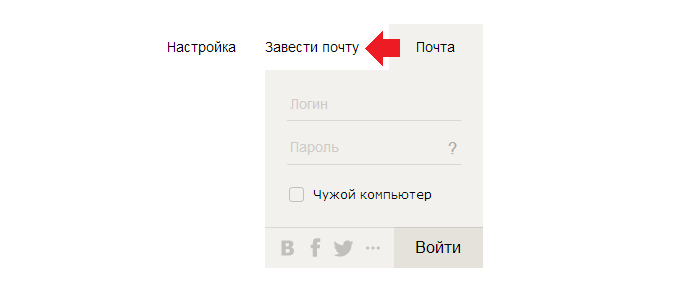
Далее видите следующее:
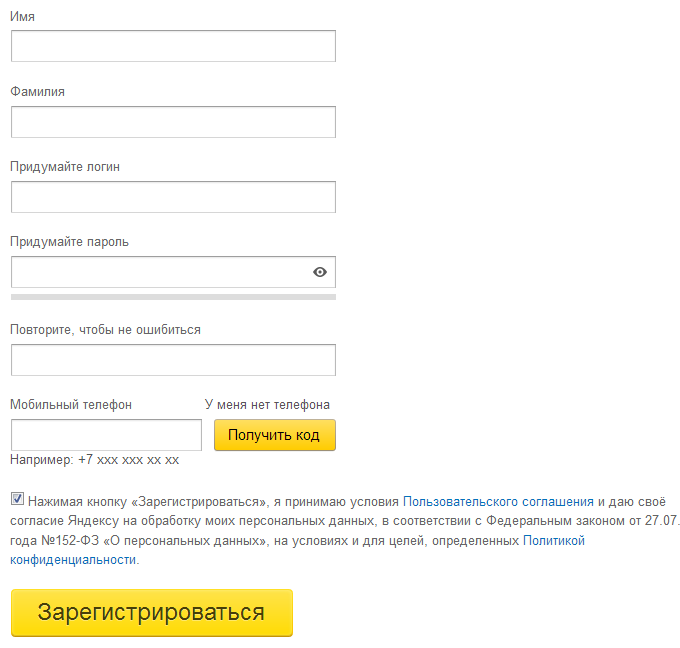
Заполняете данные, а это:
Стоит ли указывать настоящие имя и фамилию? Решать вам, но лучше указывать реальные данные.
Для регистрации мы воспользуемся вариантом, когда код для регистрации придет на телефон (при необходимости его можно будет отвязать от аккаунта после). Это банально проще и удобнее, чем придумывать контрольные ответы на вопросы, которые пользователи чаще всего забывают.
Заполняете все данные, вводите номер телефона, нажимаете «Получить код» и ждете код, который придет на указанный номер. Как-то так:
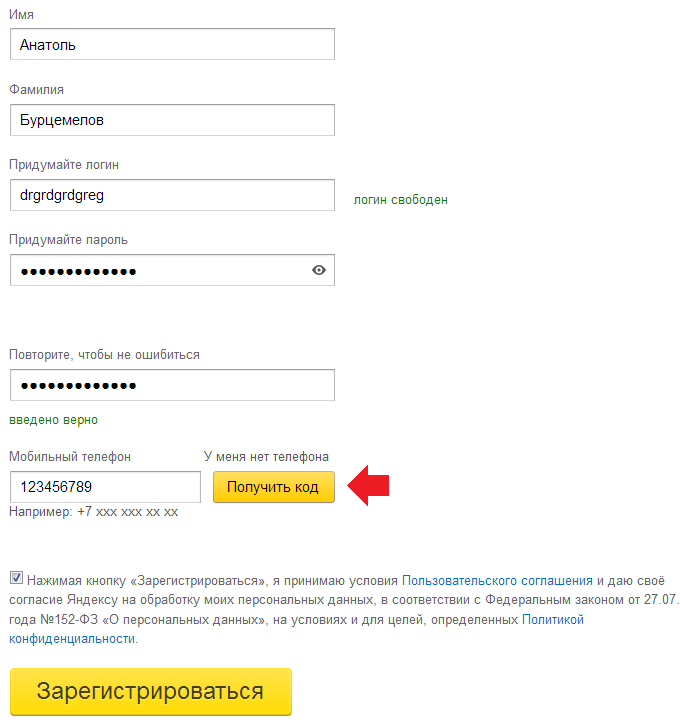
Что касается логина, Яндекс сам вам подберет свободные варианты (несколько на выбор). Вы можете использовать любые другие комбинации букв и цифр, однако они могут быть заняты.
Код пришел на телефон:

Указываете его в поле и нажимаете «Подтвердить».
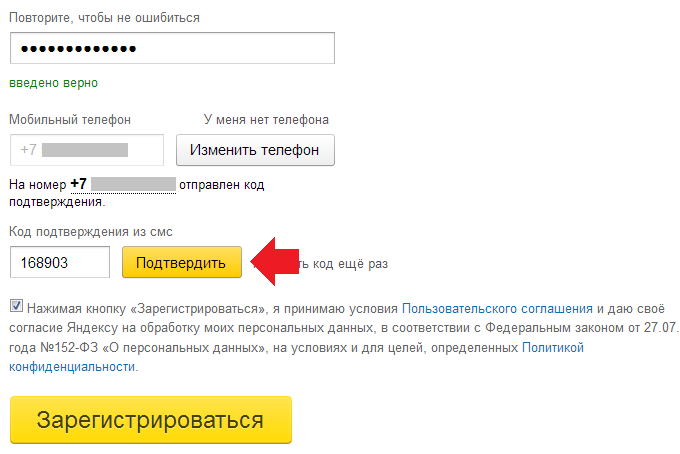
Номер телефона подтвержден, нажмите «Зарегистрироваться».
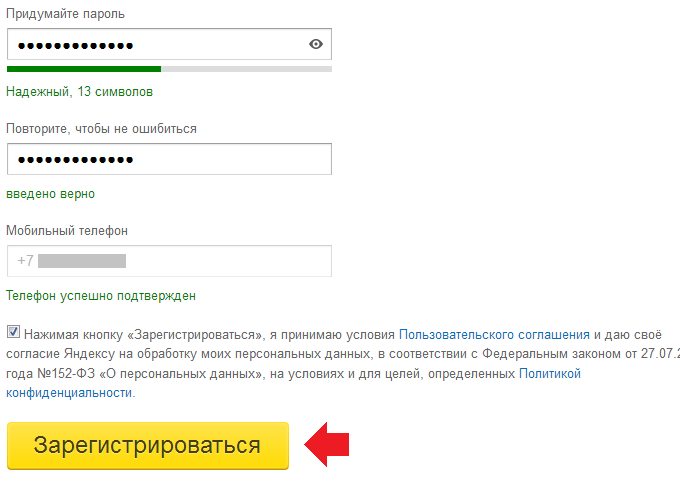
Вы успешно прошли регистрацию, загрузилась страница вашего нового e-mail.

Кстати, в качестве логина вы можете использовать тот самый номер, к которому привязан ваш почтовый ящик. Через настройки почтового ящика номер можно поменять или удалить.
Чтобы вызвать настройки, нажмите на значок шестеренки.
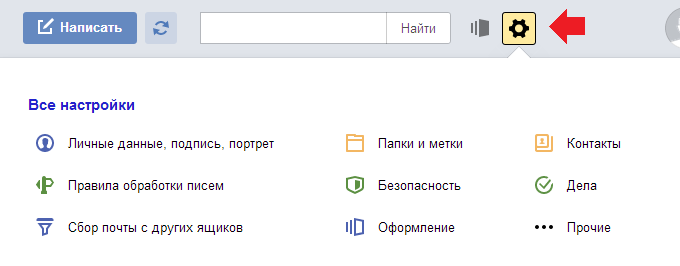
Уважаемые пользователи! Если наш сайт вам помог или что-то в нем не понравилось, будем рады, если вы оставите комментарий. Заранее большое спасибо.











